Transmite tu iPhone a tu televisor sin Wi-Fi: Una Guía Simplificada 📱📺
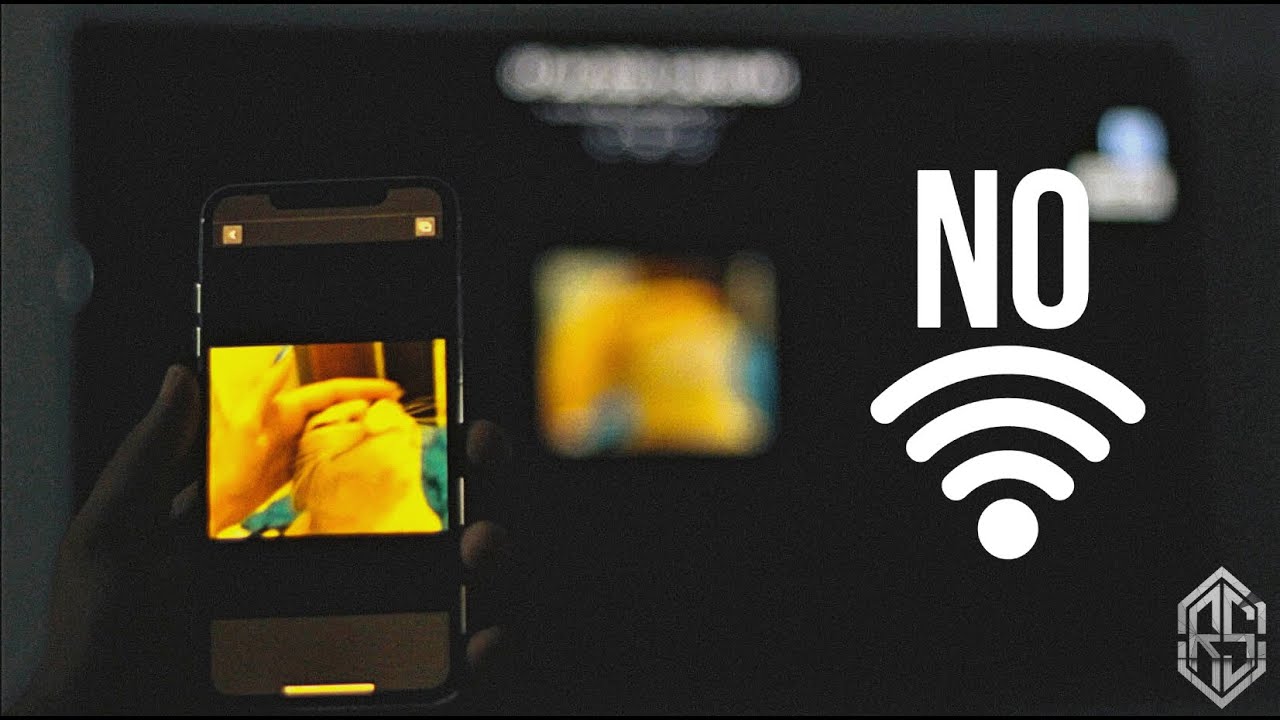
¡Hola! Si estás buscando una manera de transmitir tu iPhone a tu televisor - sin la ayuda de Wi-Fi o una conexión a Internet - ¡entonces estás en el lugar correcto! 👏🏻 Voy a desglosar un proceso fácil, paso a paso que le permite compartir sus imágenes móviles en la pantalla grande utilizando datos móviles.💡
Activar datos móviles 📡
En primer lugar, deberá navegar hasta Ajustes en tu iPhone y activa Datos móviles. Es importante tener en cuenta que este proceso puede afectar a tu asignación mensual de datos, ya que todas tus aplicaciones empezarán a utilizar Internet móvil inmediatamente.
Enciende el hotspot personal 🔥.
A continuación, debajo de la pestaña Datos móviles, encontrarás una opción que dice Punto de acceso personal. Haz clic y tu televisor estará listo para conectarse al punto de acceso de tu iPhone. Esta acción requiere que establezcas una contraseña, pero no te estreses demasiado: si la introduces de forma sencilla, te resultará más fácil escribir en el teclado del televisor. Recuerda que el uso de los datos móviles puede salirte caro, ¡así que vigila tu consumo! 📊
Conectarse a la red 🗼
Centrémonos ahora en el televisor. Dirígete a la Ajustes de red y localiza el hotspot de tu iPhone. Elígelo y teclea la contraseña asignada. Dependiendo de la longitud de la frase, esto puede tardar unos segundos. La paciencia es la clave. 👍🏼
Descarga la aplicación iMediaShare 📲
Para seguir adelante, tendrá que instalar la aplicación iMediaShare en tu iPhone. iMediaShare es una aplicación gratuita y ligera que te permite transmitir contenidos desde tu iPhone a tu televisor. ¡Es facilísimo! 🥧
Utiliza iMediaShare para hacer streaming 🔀.
Ahora que ya tienes iMediaShare instalado, ¡es hora de usarlo! Abre la aplicación y cierra los anuncios que puedan aparecer. Verás que hay varias opciones de contenido, como Fotos, Música, Vídeos, etc. Elige el tipo de contenido multimedia que deseas compartir con tu televisor. Por ejemplo, si seleccionas la opción Fotos, aparecerán tus álbumes y podrás elegir cualquier imagen para transmitirla a tu televisor. ✨ Nota: La calidad de la transmisión puede depender de la velocidad de tu conexión de datos móviles. ¡Cómo mola esto! 🚀
Recapitulación 🎁
Al final, transmitir desde tu iPhone a tu televisor sin Wi-Fi es pan comido si sigues estos pasos. Podrás compartir tus fotos, vídeos e incluso contenido de las redes sociales. Sin embargo, ten siempre en cuenta los posibles fallos y recuerda que tu conexión de datos móviles puede afectar a la calidad y velocidad de tu transmisión.
Conclusión: 🏁
En resumen, transmitir desde un iPhone a un televisor sin Wi-Fi es sencillo y accesible con sólo unos pasos. Utilizando tus datos móviles, activando un punto de acceso personal, descargando y utilizando la aplicación iMediaShare puedes llevar el contenido de tu teléfono a la gran pantalla sin esfuerzo. No olvides vigilar tu consumo de datos móviles y disfruta explorando las infinitas posibilidades de streaming. 🥳 🎉
PREGUNTAS FRECUENTES
¿Puedo transmitir mi iPhone a mi televisor sin Wi-Fi?
Sí, es posible. Esta guía te explica paso a paso cómo conseguirlo.
¿Necesito alguna aplicación específica para transmitir desde mi iPhone al televisor?
No, no necesitas ninguna aplicación específica. Puedes utilizar la función Screen Mirroring nativa de tu iPhone.
¿El streaming sin Wi-Fi consumirá mis datos móviles?
No, la transmisión de tu iPhone a tu televisor sin Wi-Fi no utilizará tus datos móviles.
¿Puedo utilizar este método para transmitir a cualquier televisor?
Este método funciona con cualquier televisor que admita una entrada HDMI, como la mayoría de los televisores modernos.
¿Necesito un cable especial para conectar el iPhone al televisor?
Necesitarías un adaptador AV digital Lightning y un cable HDMI.
Aparte del streaming, ¿puedo realizar otras tareas en mi iPhone?
Sí, puedes utilizar tu iPhone normalmente mientras está conectado al televisor.
¿Cuál es la calidad del streaming?
La calidad de la transmisión dependerá de la calidad del contenido que estés transmitiendo. Por ejemplo, si transmites contenidos a 1080p, se verán a 1080p en el televisor.
¿Puedo transmitir partidos de mi iPhone a mi televisor?
Sí, puedes jugar en tu iPhone y ver el juego en tu televisor.
¿Habrá algún retraso en la retransmisión?
Podría haber un ligero retraso, pero no debería ser tan significativo como para afectar a tu experiencia de visualización.
¿Puedo ajustar el volumen desde mi iPhone?
Sí, puedes ajustar el volumen directamente desde tu iPhone.
¿Necesito estar cerca del televisor para transmitir?
Mientras llegue el cable HDMI, podrás transmitir desde cualquier lugar de la habitación.
¿Hay algún límite a lo que puedo transmitir a mi televisor?
No hay límites. Puedes transmitir cualquier cosa que aparezca en la pantalla de tu iPhone.
¿Puedo utilizar un adaptador AV digital Lightning de otro fabricante?
Se recomienda utilizar el adaptador AV digital Lightning original de Apple para obtener la mejor experiencia y compatibilidad.
¿Puedo conectar mi iPhone a mi televisor de forma inalámbrica sin Wi-Fi?
Sin Wi-Fi, la única opción disponible sería una conexión por cable.
¿Necesito un Apple TV para esto?
No, no necesitas un Apple TV. Puedes conectar directamente tu iPhone a un televisor normal.
¿Puedo conectar varios iPhones al televisor?
No, sólo puedes conectar un iPhone a la vez al televisor.
¿Se cargará mi iPhone mientras esté conectado al televisor?
Sí, tu iPhone se cargará cuando esté conectado al televisor a través del adaptador AV digital Lightning.
¿Necesito ajustar alguna configuración en mi televisor?
Sólo tienes que elegir la entrada HDMI correcta en tu televisor.
¿Puedo utilizar la aplicación remota de mi iPhone mientras estoy conectado al televisor?
Sí, puedes utilizar todas las aplicaciones con normalidad, incluidas las aplicaciones remotas.
¿Existe algún riesgo asociado a la duplicación de pantalla en mi televisor?
No hay riesgos conocidos, siempre que los cables y adaptadores que utilices sean seguros y compatibles.
¿El proceso de streaming consume mucha batería?
El streaming puede consumir más batería que el uso normal del teléfono, pero el adaptador Lightning proporciona un puerto de carga para mantener tu iPhone con energía.
¿Puedo transmitir contenidos de aplicaciones como Netflix y YouTube?
Sí, puedes transmitir contenidos desde cualquier aplicación de tu iPhone a tu televisor.
¿Puedo conectar auriculares mientras mi iPhone está conectado al televisor?
Sí, puedes conectar unos auriculares a tu iPhone mientras transmites en streaming al televisor, y esto no afectará a la salida de audio del televisor.
¿Qué ocurre si recibo una llamada mientras mi iPhone está conectado al televisor?
Puedes seguir contestando llamadas normalmente. La transmisión se detendrá durante la llamada y se reanudará cuando termines.
¿Qué puedo hacer si el streaming no funciona?
Asegúrate de que el cable y el adaptador funcionan correctamente y están bien conectados. Si el problema persiste, reinicie el iPhone y/o el televisor.
¿Importa qué puerto HDMI utilice en mi televisor?
No, cualquier puerto HDMI de tu televisor debería funcionar bien.
¿Por qué la calidad en mi televisor es inferior a la de mi iPhone?
La pérdida de calidad puede deberse al cable o al televisor. No todos los televisores o cables admiten streaming Full HD.
¿Se oirá alguna respuesta de audio de mi iPhone mientras esté conectado al televisor?
No, el audio se transferirá al televisor junto con el vídeo. Tu teléfono estará en silencio.
¿Es complicado el proceso de Streaming?
En absoluto. Esta guía simplifica el proceso y lo hace fácil de seguir para cualquiera.
¿Puedo desconectar el iPhone del televisor mientras transmito?
Sí, puedes desconectar tu iPhone en cualquier momento. La transmisión se detendrá cuando lo hagas.
 ping.fm
ping.fm 